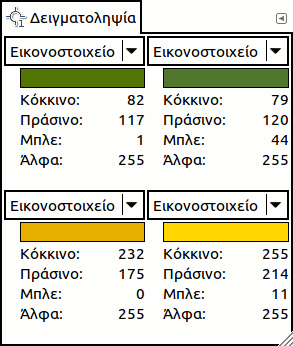Ενώ ο Επιλογέας χρώματος μπορεί να εμφανίσει πληροφορίες χρώματος για ένα εικονοστοιχείο, ο διάλογος «Δειγματοληψία σημείων» μπορεί να εμφανίσει τα δεδομένα τεσσάρων εικονοστοιχείων της ενεργής στρώσης ή της εικόνας, ταυτόχρονα. Μια άλλη σημαντική διαφορά είναι ότι οι τιμές αυτών των σημείων μεταβάλλονται σε πραγματικό χρόνο καθώς δουλεύετε στην εικόνα.
Αυτός ο διάλογος είναι ένας προσαρτήσιμος διάλογος· δείτε την ενότητα Τμήμα 2.3, «Διάλογοι και προσάρτηση» για βοήθεια στο χειρισμό του.
Μπορείτε να τον προσπελάσετε:
-
from the main menu: → → .
-
from the Tab menu in any dockable dialog by clicking the tab menu button
and selecting → .
To create a sample point, Ctrl-click on one of the two measure rulers of the image window and drag the mouse pointer. Two perpendicular guides appear. The sample point is where both guides intersect. You can see its coordinates in the lower left corner of the status area at the bottom. Release the mouse button.

The image shows four already defined sample points and the reticle when you press Ctrl on a measure ruler and then click and drag.
Sample points are shown as a round mark with an order number. You can hide these marks by unchecking → in the main menu.
The «Sample Points» dialog does not automatically open when you create a sample point.
Για μετακίνηση ή διαγραφή σημείου δείγματος:
-
Using the Color Picker tool, click-and-drag the sample point up to a measure ruler to delete it.
-
Using a paint tool, Ctrl + click-and-drag the sample point up to a measure ruler to delete it.
By default, sampling is performed on all layers. If you want to sample on the active layer only, uncheck → from the tab menu.
Information about all sample points is displayed in this window.
Το χρώμα του σημείου δειγματοληψίας εμφανίζεται σε ένα χρωματολόγιο.
Στην πτυσσόμενη λίστα, μπορείτε να επιλέξετε μεταξύ:
- Εικονοστοιχείο
-
Αυτή η επιλογή εμφανίζει τις τιμές κόκκινου, πράσινου, γαλάζιου και άλφα του εικονοστοιχείου, ως αριθμούς μεταξύ 0 και 255.
- RGB (%)
-
Αυτή η επιλογή εμφανίζει τις τιμές κόκκινου, πράσινου, γαλάζιου και άλφα του εικονοστοιχείου, ως ποσοστά. Εμφανίζει επίσης τη δεκαεξαδική τιμή του χρώματος του εικονοστοιχείου.
- RGB (0..255)
-
This choice displays the Red, Green, Blue and Alpha values of the pixel, as hexadecimal values. It also shows the hexadecimal value of the pixel's color.
- Grayscale (%)
-
- HSV
-
Αυτή η επιλογή εμφανίζει την απόχρωση, σε βαθμούς, καθώς και τον κορεσμό, τιμή και άλφα του εικονοστοιχείου, ως ποσοστά.
- CIE LCh
-
- CIE LAB
-
- CIE xyY
-
- CIE Yu'v'
-
- CMYK
-
Αυτή η επιλογή εμφανίζει τις τιμές κυανού, ματζέντα, κίτρινου, μαύρου και άλφα του εικονοστοιχείου, ως ποσοστά.
Data are supplied for every channel in the chosen color model. The Alpha is present only if the image has an Alpha channel.
Hex appears only when one of the RGB modes is selected. It displays the hexadecimal code of the HTML Notation.